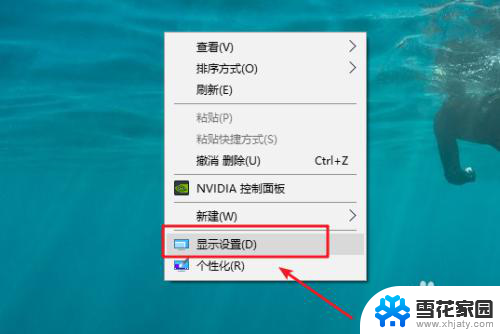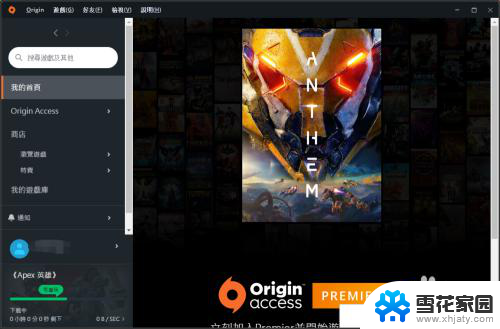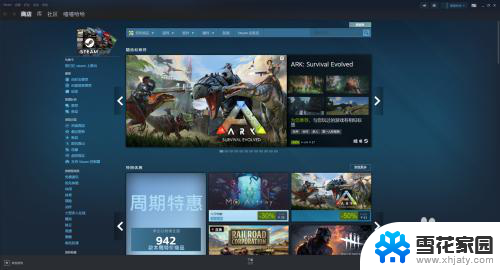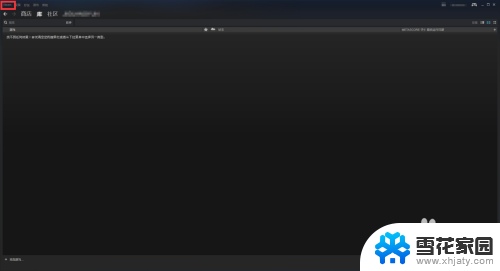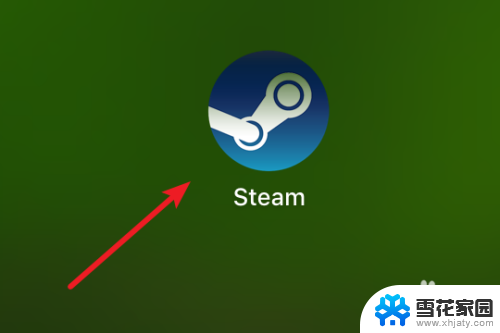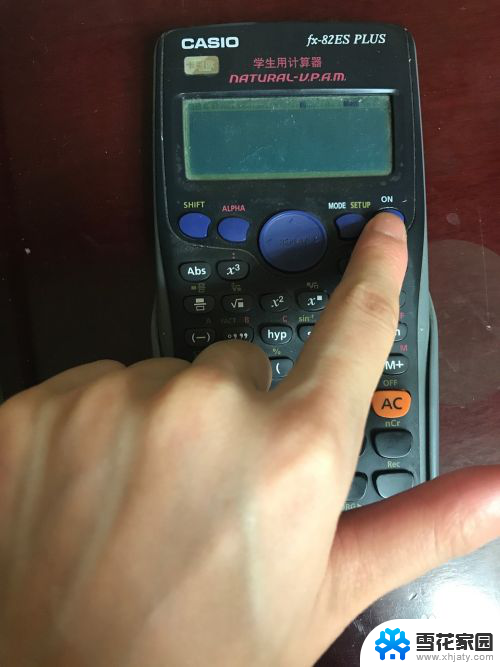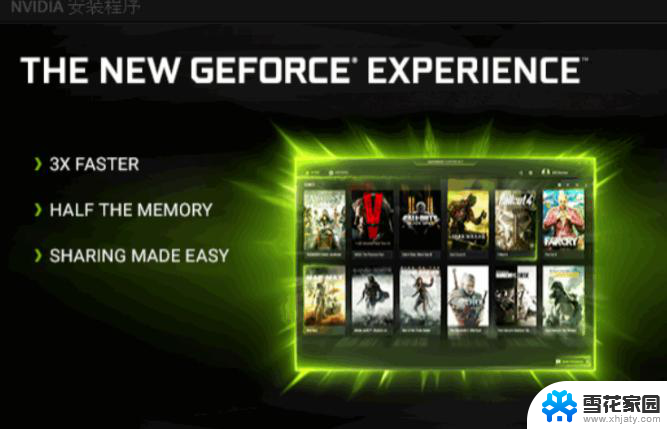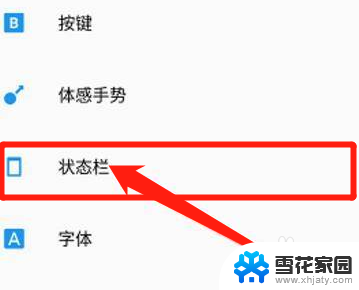怎么设置显示器帧数 显示器帧数设置方法
在当今的电竞和影视行业中,显示器的帧数设置显得格外重要,显示器的帧数决定了图像的流畅度和清晰度,对于游戏玩家和视频制作人员来说,合适的帧数设置可以带来更加震撼和真实的视觉体验。怎么设置显示器的帧数呢?下面我们将介绍一些简单的方法来帮助您调整显示器的帧数,让您的视听享受更上一层楼。
操作方法:
1.这里以win10系统为例,在桌面空白处,右键选择“显示设置”。
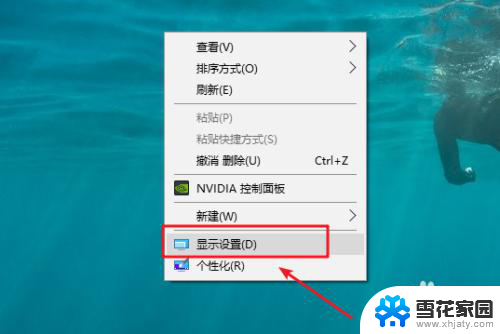
2.打开“显示设置”后,左侧”显示”,右侧找到“显示适配器属性”。

3.打开“显示适配器属性”后,切换到“监视器”选项卡。就可以看到当前的屏幕刷新率也就是帧数。
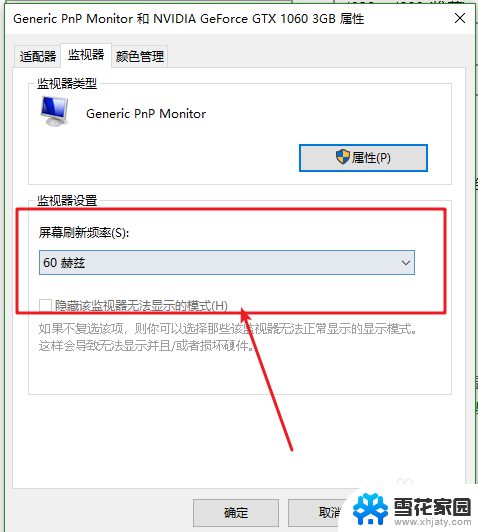
4.点击右侧的下拉箭头,选择自己需要的帧数即可。
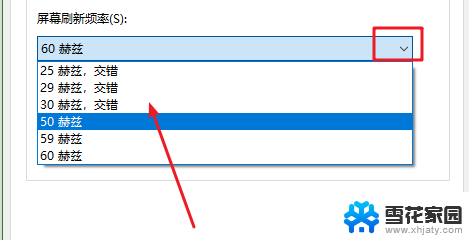
5.显示器的帧数很大程度上取决于显卡的性能,一些帧数是根本没有办法设置的。这时候可以点击“适配器“选项卡。会看到一个”列出所有模式“的按钮。
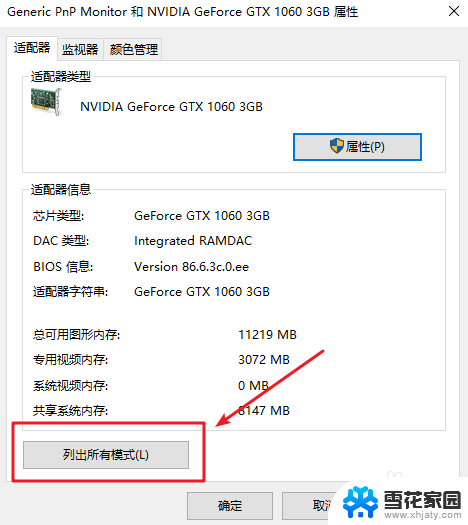
6.点击“列出模式"按钮后,会看到很多的模式,如下图所示。
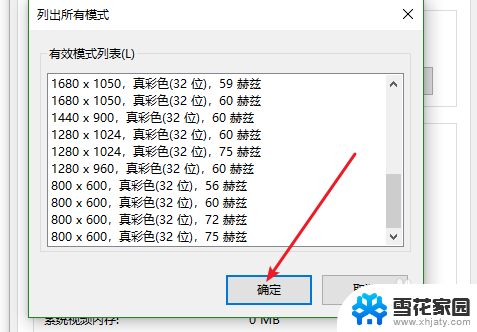
7.选择一个需要进行设置,点击 ”确定“——”应用“后,就会有相应的提示,如下图所示,如果觉得的显示效果可以点击”保存修改“,如果觉得显示效果不好,点击”还原“即可恢复到之前的状态,这样不断的试一个自己比较喜欢的帧数和分辨率即可。
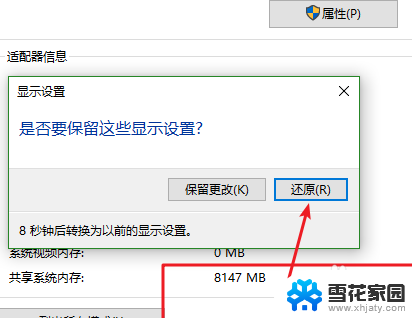
以上就是如何设置显示器帧数的全部内容,有需要的用户可以按照以上步骤进行操作,希望对大家有所帮助。